Бесплатная консультация
Заполните форму ниже, мы перезвоним Вам
в течение 5 минут
в течение 5 минут

как смотреть свои реквизиты и как гасить всд
ШАГ 1
У вас уже есть логин, пароль от системы Меркурий, а самое главное зарегистрирована площадка.
Вы переходите по ссылке: https://mercury.vetrf.ru/hs
Авторизуетесь с помощью Госуслуг (физ.лица, на которого зарегестрирован логин)
Вы переходите по ссылке: https://mercury.vetrf.ru/hs
Авторизуетесь с помощью Госуслуг (физ.лица, на которого зарегестрирован логин)
ШАГ 1
У вас уже есть логин, пароль от системы Меркурий, а самое главное зарегистрирована площадка.
Вы переходите по ссылке: https://mercury.vetrf.ru/hs
Авторизуетесь с помощью Госуслуг (физ.лица, на которого зарегестрирован логин)
Вы переходите по ссылке: https://mercury.vetrf.ru/hs
Авторизуетесь с помощью Госуслуг (физ.лица, на которого зарегестрирован логин)
ШАГ 2
После входа в личный кабинет, вам будет предложено выбрать необходимое юр.лицо и адрес хранения продукции.
Выбрать нужно конкретный адрес!
Выбрать нужно конкретный адрес!
ШАГ 2
После входа в личный кабинет, вам будет предложено выбрать необходимое юр.лицо и адрес хранения продукции.
Выбрать нужно конкретный адрес!
Выбрать нужно конкретный адрес!
ШАГ 3
В шапке профиля будет указан Пользователь, Хозяйствующий субъект и Обслуживаемое предприятие. Вам нужно нажать на название Обслуживаемого предприятия.
Перед Вами откроется такое окно, это реквизиты компании, для удобства сохраните в текстовом формате GUID и RU номера, чтобы удобно было отправлять их поставщикам.
Перед Вами откроется такое окно, это реквизиты компании, для удобства сохраните в текстовом формате GUID и RU номера, чтобы удобно было отправлять их поставщикам.
ШАГ 3
В шапке профиля будет указан Пользователь, Хозяйствующий субъект и Обслуживаемое предприятие. Вам нужно нажать на название Обслуживаемого предприятия.
Перед Вами откроется такое окно, это реквизиты компании, для удобства сохраните в текстовом формате GUID и RU номера, чтобы удобно было отправлять их поставщикам.
Перед Вами откроется такое окно, это реквизиты компании, для удобства сохраните в текстовом формате GUID и RU номера, чтобы удобно было отправлять их поставщикам.
ВНИМАНИЕ!
Если при выборе площадки у вас отображается такая надпись, не пугайтесь, она пропадет после оплаты пошлины.

ВНИМАНИЕ!
Если при выборе площадки у вас отображается такая надпись, не пугайтесь, она пропадет после оплаты пошлины.
ШАГ 4
Далее вам нужно выбрать ветеринарные документы.
ВАЖНО! Продукцию нужно гасить оперативно, но выдерживая сроки доставки продукции. Т.е. если вам продукция едет из другого города/региона, нужно учесть примерное время доставки продукции.
ВАЖНО! Продукцию нужно гасить оперативно, но выдерживая сроки доставки продукции. Т.е. если вам продукция едет из другого города/региона, нужно учесть примерное время доставки продукции.
ШАГ 4
Далее вам нужно выбрать ветеринарные документы.
ВАЖНО! Продукцию нужно гасить оперативно, но выдерживая сроки доставки продукции. Т.е. если вам продукция едет из другого города/региона, нужно учесть примерное время доставки продукции.
ВАЖНО! Продукцию нужно гасить оперативно, но выдерживая сроки доставки продукции. Т.е. если вам продукция едет из другого города/региона, нужно учесть примерное время доставки продукции.
ШАГ 5
Выбираем входящие-оформленные, сверяем фактическую поставку с полями "Наименование продукции" и "Объём"
ШАГ 5
Выбираем входящие-оформленные, сверяем фактическую поставку с полями "Наименование продукции" и "Объём"
ШАГ 6
Нажимаем верхнюю галочку для того чтобы выделить все отправленные вам ВСД.
ШАГ 6
Нажимаем верхнюю галочку для того чтобы выделить все отправленные вам ВСД.
ШАГ 7
Внизу страницы жмём «Пакетное гашение».
Ура, мы погасили все документы!
Ура, мы погасили все документы!

ШАГ 7
Внизу страницы жмём «Пакетное гашение».
Ура, мы погасили все документы!
Ура, мы погасили все документы!
ШАГ 8
Если нужно погасить часть документов или какой то конкретный, вы можете выделить их галочками напротив документа.
Или через значок лупы переходя через лупу вы можете просмотреть
информацию по ВСД и внизу нажать кнопку «Погасить»
Или через значок лупы переходя через лупу вы можете просмотреть
информацию по ВСД и внизу нажать кнопку «Погасить»
ШАГ 8
Если нужно погасить часть документов или какой то конкретный, вы можете выделить их галочками напротив документа.
Или через значок лупы переходя через лупу вы можете просмотреть
информацию по ВСД и внизу нажать кнопку «Погасить»
Или через значок лупы переходя через лупу вы можете просмотреть
информацию по ВСД и внизу нажать кнопку «Погасить»
Дополнительно
Если вы вдруг оказались на общей странице со всеми компонентами ФГИС Меркурий, то вам нужен Меркурий.ХС
Если вы вдруг оказались на общей странице со всеми компонентами ФГИС Меркурий, то вам нужен Меркурий.ХС
Необходимо оперативно гасить ВСД в системе, лучше день в день.
НАПОМИНАЕМ!

Спасибо за сотрудничество
и удачной работы в системе ФГИС Меркурий!
и удачной работы в системе ФГИС Меркурий!





